Tích hợp Adjust vào ứng dụng Android
Để có thể tích hợp Adjust vào một ứng dụng android ta làm theo các bước sau
1. Thêm dependency Adjust vào file build.gradle
Version sdk mới nhất các bạn hãy tham khảo ở docs: https://dev.adjust.com/en/sdk/android
dependencies {
implementation 'com.adjust.sdk:adjust-android:version'
}
3. Thêm quyền vào AndroidManifest.xml
<uses-permission android:name="android.permission.INTERNET"/>
4. Khởi tạo Adjust trong Application hoặc MainActivity
import com.adjust.sdk.Adjust;
import com.adjust.sdk.AdjustConfig;
public class MainActivity extends AppCompatActivity {
@Override
protected void onCreate(Bundle savedInstanceState) {
super.onCreate(savedInstanceState);
String appToken = "YOUR_APP_TOKEN"; // token từ Adjust dashboard
String environment = AdjustConfig.ENVIRONMENT_SANDBOX; // hoặc ENVIRONMENT_PRODUCTION
AdjustConfig config = new AdjustConfig(this, appToken, environment);
Adjust.onCreate(config);
// Phần còn lại của onCreate
}
@Override
protected void onResume() {
super.onResume();
Adjust.onResume();
}
@Override
protected void onPause() {
super.onPause();
Adjust.onPause();
}
}
Môi trường AdjustConfig.ENVIRONMENT_SANDBOX sẽ dùng để test và sẽ không lưu thông tin ở dashboard của Adjust. Khi release ứng dụng chúng ta chọn môi trường AdjustConfig.ENVIRONMENT_PRODUCTION.
4. gửi Event
AdjustEvent event = new AdjustEvent("EVENT_TOKEN");
Adjust.trackEvent(event);
EVENT_TOKEN sẽ được setting trên trang quản lý của Adjust.
Để vào được phần cài đặt này chúng ta vào link: https://suite.adjust.com/. Sau đó vào AppView => All App => Chọn App(Nếu chưa có ấn vào New App, điền thông tin để tạo app mới) => chọn tab Events. khi tạo event sẽ có thông tin tên và token như ảnh dưới:
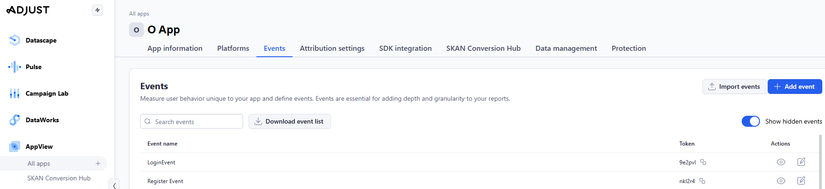
5. Kiểm tra Event đã gửi trên môi trường Sandbox và production
Trên môi trường Sandbox
Khi push Event sẽ có log về ADID như sau
AdjustSdk.... AdjustSdk com.a.b D Adjust-Event-prefernces-ADID fac9134f1c6fec6e42bb6267060aa22a
Trong các tab cùng cấp với Events bên trên, chọn Data management
 Trong mục Testing console chọn open, điền ADID ở log bên trên và ấn View device data, các thông tin sẽ được hiện bên dưới
Trong mục Testing console chọn open, điền ADID ở log bên trên và ấn View device data, các thông tin sẽ được hiện bên dưới
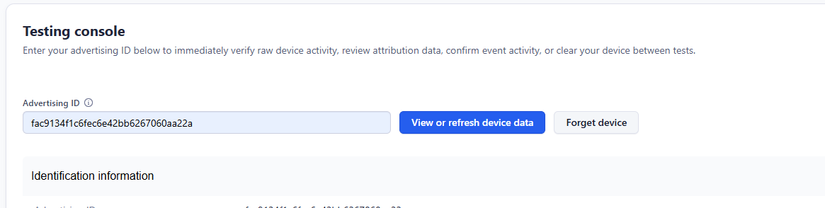
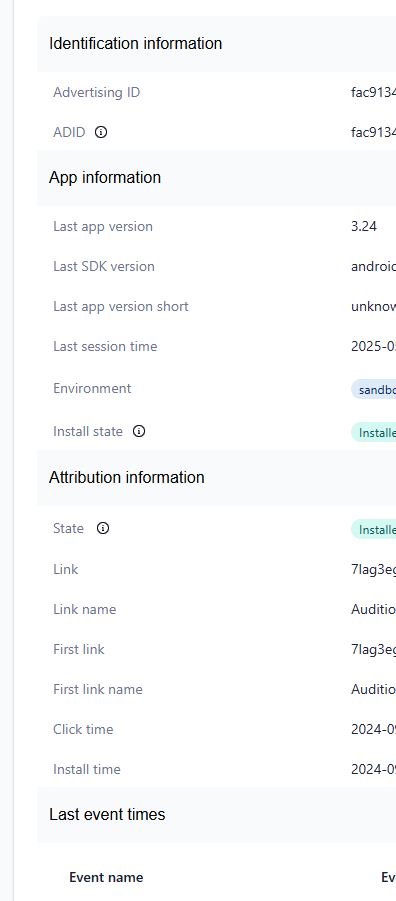
Nếu Event bạn push lên hiển thị trong mục dưới là đã thành công

Trên môi trường production
Để kiểm tra Event push trên môi trường production ta vào theo đường dẫn sau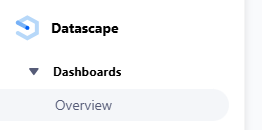 Tiếp theo chúng ta chọn app cần check, điển tên event cần check vào Performance summary => Selectet metric. Event count sẽ được hiển thị ở đây. Vì Adjust sẽ không nhận event realtime cho nên cần đợi một vài tiếng event mới được update, chứ không realtime như test trên sandbox
Tiếp theo chúng ta chọn app cần check, điển tên event cần check vào Performance summary => Selectet metric. Event count sẽ được hiển thị ở đây. Vì Adjust sẽ không nhận event realtime cho nên cần đợi một vài tiếng event mới được update, chứ không realtime như test trên sandbox
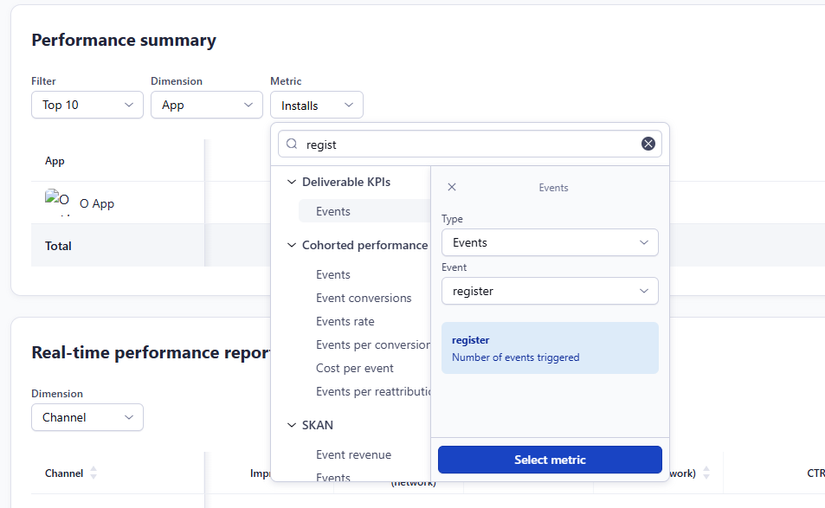
Chúc các bạn thành công!
All rights reserved